ディズニーリゾートのチケットはインターネットで購入できます。チケットブースやディズニーストアに並んで買う必要がないので大変便利です。
eチケットは3タイプ
方法は下記の3タイプあります。
- スマホにQRコードを表示させて入園
- 各自プリントアウトしたQRコードで入園
- 紙のチケットを配送
1は一番楽な方法で、オンライン購入後にそのままQRコードを自分のスマホに表示させて入園可能です。もちろんファストパス利用時のQRコード提示も紙のチケットと同様に使えます。3はチケットブースで購入できる紙のパスポートが自宅に送られてくるパターンで、並んで買いたくないけど、パスポート自体を紙として持っておきたい人に需要があるでしょう。
今回はスマホユーザーが2のパターンを利用する場合について詳しく説明したいと思います。この方法はPCを持っている人を前提とされており、スマホからの利用は想定されておりません。2Dayパスポートなどは、現時点では1の方法が利用できませんので、スマホユーザーが、急ぎで2Dayパスポートを購入する場合などはとても困ってしまいます。また、1Dayパスポートを買う場合も、スマホのバッテリー切れなどを避けるため、紙に印刷して利用したい方もいるでしょう。
実際に東京ディズニーリゾートのeチケットサイトで購入しようとするとわかりますが、スマートフォンでは「自宅でプリントアウト」ボタンが表示されません。ちょっと不便ですよね。スマートフォンから印刷できれば、当日行きの電車で購入し、途中のコンビニで印刷、そのまま入園が可能です。
スマートフォンだけで印刷まで行う方法
1.スマートフォンにFireFoxをインストールします。
https://www.mozilla.org/ja/firefox/mobile/


2.FireFoxを起動し、東京ディズニーリゾートのeチケット購入サイトへアクセスします。
htps://www.tokyodisneyresort.jp/treasure/fantasy/ticket/
3.下記の様に、スマホ用のサイトが表示されます。Firefoxの右上の3点マークをタップします。
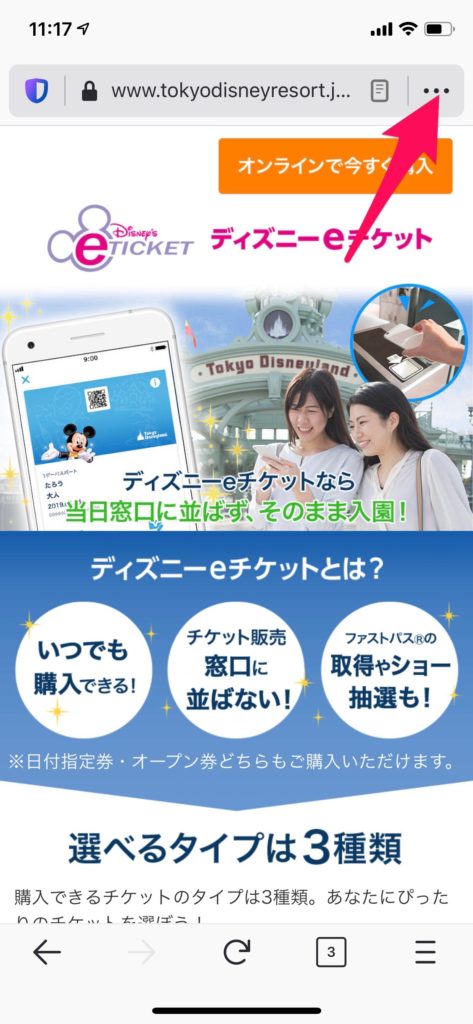
4.「PCサイトモード」をタップします。
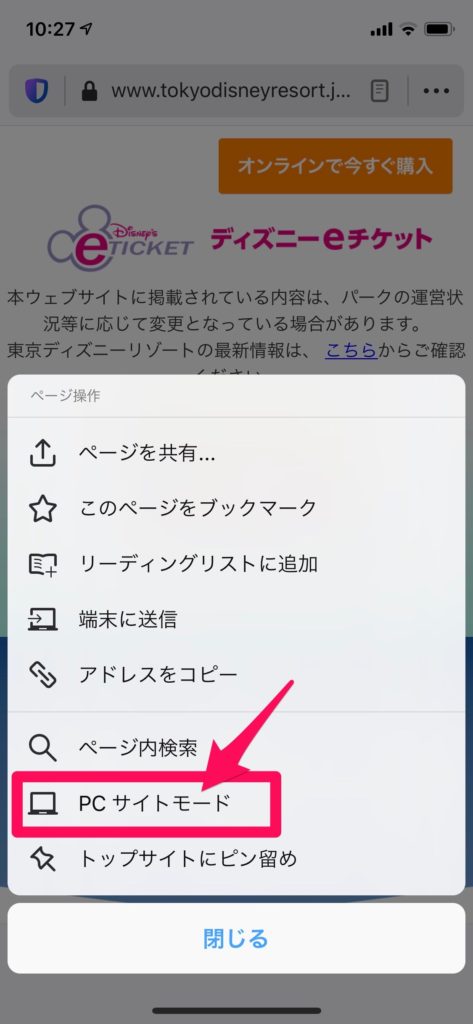
5.サイトがPC用の画面レイアウトで表示されるので、「オンラインで購入」ボタンをタップします。

6.あとは画面の指示に従って購入をすすめます。「自宅でプリントアウト」がちゃんと表示されて、タップできるようになります。
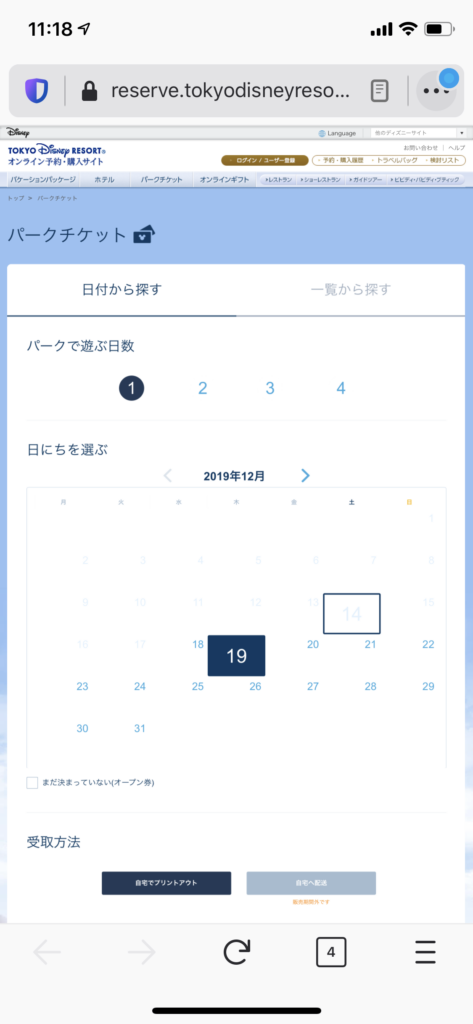
7.購入手続きを完了させ、一旦スマートフォンへ印刷用データ(PDFファイル)をダウンロードします。
8.あとはコンビニの印刷サービスなどを利用して印刷します。下記の記事も参考にどうぞ

